索尼 Sony ILCE-9 Ver.5.01 固件升级操作方法(适用于 Mac) ROM更新 刷机 Update_ILCE9V501.dmg
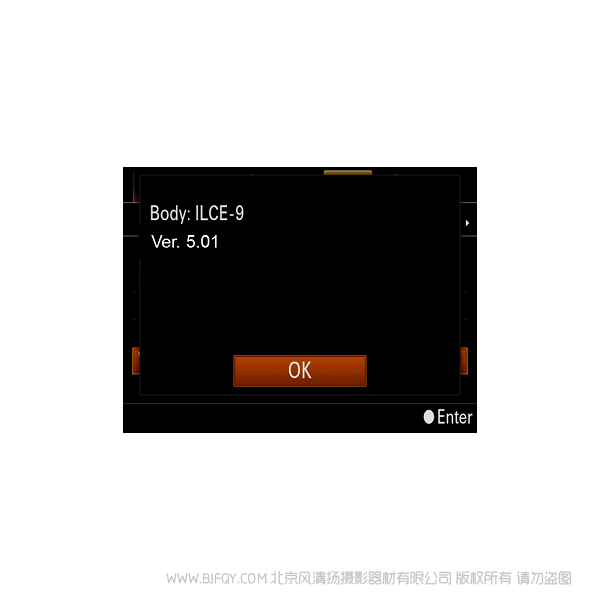
如果您是win 用户请点此进入
如果您的相机版本是4.0 或之前版本,在完成本次固件升级后,
1. 所有相机的自定义设置内容将被初始化。
2. 相机的Menu菜单结构将发生变化。
3. 增加其他功能并改变了一些参数。
详情请参考: 适用于从 4.10 或更早固件版本更新 ILCE-9 的客户
关于升级后新增和改善的功能,请参考:ILCE-9 固件升级后具备的优势和功能
本次版本5.01升级内容
提高了相机的整体稳定性。
检查固件版本
①按[Menu]键à[设置6]à [版本]
②相机会显示当前的固件版本(图1)。
图1
.png)
升级固件准备
下载升级文件之前,除相机之外还需要做好下列准备工作。
操作系统
【Mac OS】
[支持的操作系统]
MacOS 10.12 - 10.14
[其他系统需求]
-硬盘空间: 600MB或更高
-内存: 512MB或更高
*升级固件前请关闭所有其他应用程序
*升级前请关闭电脑的睡眠模式
其他要求
*电源
进行固件升级时,请使用充满电的电池(NP-FZ100)。
注意:只有电池电量在3格或以上时,才可进行固件升级操作。我们推荐使用充满电的电池。
固件升级过程中请不要取出电池或断开电源连接,否则可能会对相机造成永久性的损坏。
*随机附带的USB连接线
注意: 如果使用市场上购买的其它USB连接线,无法保证升级效果。
*升级前请取出存储卡。
1. 确认USB连接模式
①打开相机。
②请按照固件升级文件的说明,请在相机上按下 [Menu]à [设置3]à [USB连接]
确认设置菜单的“USB连接”选项被设置为“海量存储器”(图2)。
如果不是,请设置为“海量存储器”。
图2
.png)
2. 下载升级文件
点击下载以下相应的文件
请将下载的文件保存在您计算机的桌面上。(推荐)
.png)
3. 开始固件升级
①双击下载的文件[Update_ILCE9V501.dmg]
这个时候请不要连接相机。
②生成这个文件 [Update_ILCE9V501.dmg]
③双击图标
.png)
④由于修改核心文件,系统会弹出下列提示(图3-1),请输入管理员账号及密码。
图3-1
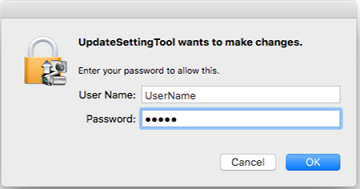
⑤如果系统是MacOS 10.13或10.14(如果你用的是其他版本的Mac OS,请从4开始相关操作)
[安全性与隐私]的界面会出现
如果出现下面的画面,请按[OK]来关闭它(图3-2)。
请允许“Sony Corporation”软件运行(如果您过去已允许了,则不会显示下面的页面)(图3-3)。
(如果此画面仍然出现,请按x进行关闭)
如果电脑提示您需要重启,请在按下[允许]后,进行重启作业。
并返回到步骤3,进行相关升级作业。
图3-2 图3-3
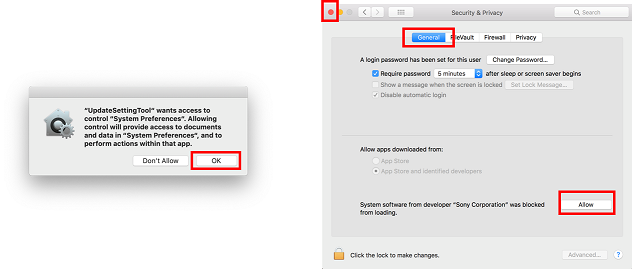
请确认[安全性与隐私]后,请按下[OK](图3-4)。
如果[安全性与隐私]的界面依然显示,请关闭它(图3-4)。
图3-4
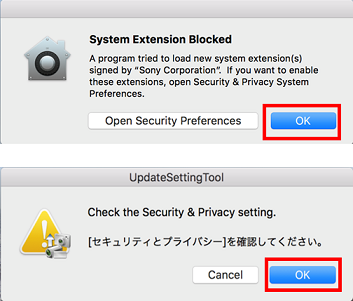
4. 连接相机与电脑
界面上会出现USB连接模式(图4-1)。
通过随机附带的USB连接线连接相机与电脑。
注意:当相机与电脑连接时, LCD屏幕上会显示“USB模式”字样。
点击“OK”。
如果出现图4-2的提示,按“OK”键进行关闭。
图4-1 图4-2
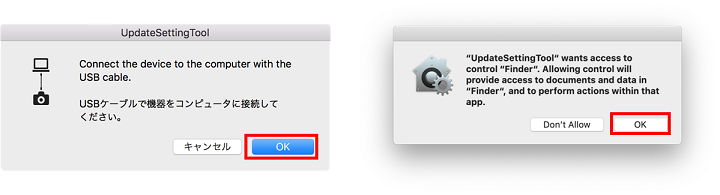
固件升级将会开始(图5)。
图5
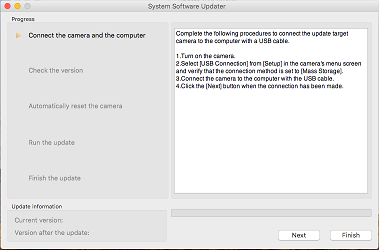
注意:如果更新程序没有启动,请按以下路径操作。
点击Update_ILCE 9 V501-〉点击Resources-〉运行System Software Updater。
5. 确认固件升级的必要性
①确认屏幕上内容后,点击 [下一步]。当前固件版本和升级后的版本会出现在左下角的屏幕上。
②确认[当前版本]是Ver.5.00或之前版本。
注意: 如果当前版本已是较新,无需进行升级,断开USB连接,然后点击完成。
图6需要进行升级 图7不需要升级
.png)
6. 重启相机
显示下列画面(图8)。
图 8
.png)
*根据使用的OS版本,界面的显示可能会不同。
7. 开始升级
当自动重启结束后,屏幕显示图9并开始升级。同时显示进度条(大约10分钟)
图 9
.png)
注意:升级中不要关机或断开USB连接。
8. 完成升级
升级完成,电脑显示图10,相机自动重启。
请确认相机开机,并且LCD屏再次显示,点击[完成]。
点击电脑右下角的USB连接图标,断开连接。
图10
.png)
当重启后,极少情况下会出现数据恢复警告(图11)。
这个是正常的。请等待,直到警告消除。
图11
.jpg)
*如果升级前相机是Ver.4.10或之前的版本,则会出现相机设置的界面。
9. 检查固件版本
请按以下步骤操作,检查固件版本已经升级到了Ver.5.01。
按[Menu]键à[设置7] à [版本](图12)
图12
.png)
 风清扬官方微信
风清扬官方微信
 感恩支持
感恩支持
